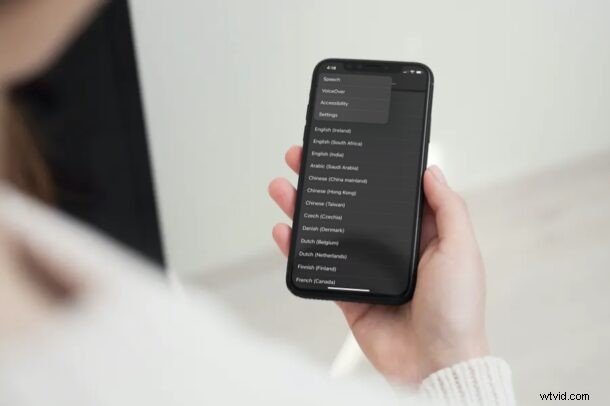
Jeśli często bawisz się aplikacją Ustawienia na iPhonie lub iPadzie, możesz znaleźć się głęboko w niektórych niejasnych ustawieniach i być może nie do końca pamiętasz, jak tam dotarłeś lub gdzie znajdują się poszczególne ustawienia w stosunku do ogólnych ustawień hierarchia. Na szczęście w nowoczesnych wersjach iOS i iPadOS dostępna jest mało znana funkcja nawigacji w Ustawieniach, do której można uzyskać dostęp, która działa jak długie naciśnięcie przycisku Wstecz przeglądarki internetowej, który wyświetla historię przeglądania.
Podczas poruszania się po menu iOS i przechodzenia dalej w ustawieniach zauważysz, że poprzednie menu, z którego pochodzisz, jest wyświetlane w lewym górnym rogu ekranu. Naciśnięcie go na pewno spowoduje powrót do tego menu, ale musisz to zrobić wiele razy, aby wrócić do menu ustawień, jeśli jesteś głęboko w stosie nawigacyjnym. Jednak dzięki historii nawigacji możesz znajdować się w najdalszym punkcie ustawień i w dowolnym momencie wrócić do poziomu głównego bez konieczności wielokrotnego naciskania przycisku Wstecz. Miło, prawda? Ponownie, jest to trochę jak długie naciśnięcie przycisku wstecz w przeglądarce, więc spójrzmy na funkcję historii nawigacji w Ustawieniach.
Korzystanie z historii nawigacji w ustawieniach na iPhonie i iPadzie, aby wrócić do historii ustawień
Zanim przejdziesz dalej, upewnij się, że na Twoim urządzeniu działa iOS 14/iPadOS 14 lub nowszy, ponieważ wcześniejsze wersje tego nie obsługują:
- Kiedy jesteś głęboko w menu ustawień, zamiast stukać w poprzednią opcję menu, naciśnij ją i przytrzymaj.

- Dzięki temu uzyskasz dostęp do nowego stosu historii nawigacji. Możesz przeciągnąć palcem do dowolnej opcji w tym stosie i przejść bezpośrednio do tego konkretnego menu.
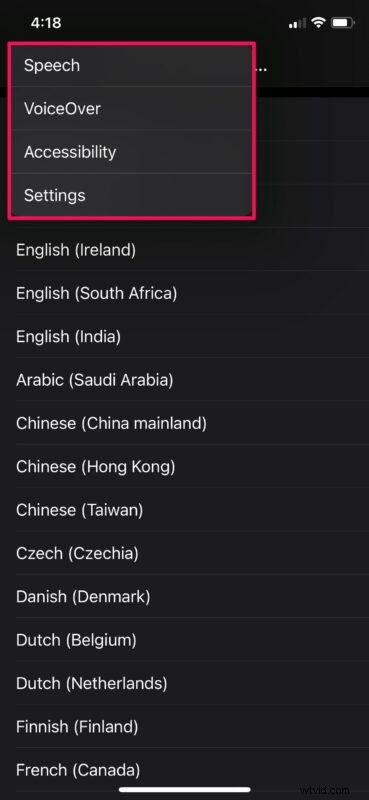
To prawie wszystko, co jest dostępne, aby uzyskać dostęp do historii nawigacji na twoim urządzeniu. Wygodne, prawda?
Chociaż koncentrujemy się tutaj na aplikacji Ustawienia, menu ustawień iOS nie jest jedynym miejscem, w którym można uzyskać dostęp do stosu historii nawigacji. Jest to najwyraźniej funkcja ogólnosystemowa, która obecnie działa we wszystkich aplikacjach firmy Apple, wszędzie tam, gdzie ma to zastosowanie, w tym w plikach, poczcie, Apple Music i innych. I oczywiście możesz być zaznajomiony z podobnym zachowaniem w przeglądarce Safari lub innych przeglądarkach internetowych.
Biorąc to pod uwagę, próbowaliśmy odtworzyć to w aplikacjach innych firm zainstalowanych na naszych urządzeniach, ale historia nawigacji nie pojawiła się zgodnie z oczekiwaniami. Zakładamy, że wynika to z faktu, że programiści muszą dodać obsługę tej funkcji od samego początku, więc nie oczekuj, że będzie ona zawarta w każdej aplikacji.
Stos historii nawigacji może działać najlepiej, gdy zgubisz się w menu ustawień, ale ta funkcja może być również przydatna, zwłaszcza gdy przeglądasz różne katalogi i foldery w aplikacji Pliki.
Co sądzisz o tej funkcji historii nawigacji w aplikacji Ustawienia lub ogólnie? Czy wiedziałeś o tej sztuczce na iPhone'a i iPada? Czy często go używasz? Podziel się swoimi przemyśleniami i doświadczeniami w komentarzach.
